HAL Id: hal-00558605
https://hal.archives-ouvertes.fr/hal-00558605
Preprint submitted on 22 Jan 2011HAL is a multi-disciplinary open access archive for the deposit and dissemination of sci-entific research documents, whether they are pub-lished or not. The documents may come from teaching and research institutions in France or abroad, or from public or private research centers.
L’archive ouverte pluridisciplinaire HAL, est destinée au dépôt et à la diffusion de documents scientifiques de niveau recherche, publiés ou non, émanant des établissements d’enseignement et de recherche français ou étrangers, des laboratoires publics ou privés.
To cite this version:
François Gillet. Guide d’utilisation de Phytobase 8, base de données phytosociologiques. 2010. �hal-00558605�
Version du 7 novembre 2010
Guide d’utilisation de
Phytobase 8,
base de données
phytosociologiques
François Gillet
2010
Le rôle des bases de données en écologie ...3
Les SGBDR: un tournant dans l’histoire de l’informatique ...3
L’écologie opérationnelle assistée par ordinateur ...3
L’origine de Phytobase ...4
4D : présentation générale ...5
Le langage de 4D ...5 Le mode Développement...6 Le mode Utilisation ...6 Le mode Application ...7 Les plug-ins ...7Utilisation de Phytobase ...7
Configuration requise ...7 Installation et accès ...7 Le menu principal ...8Manipulation des listes d’enregistrements ...9
Saisie et consultation des enregistrements ...10
Organisation des données ...11
Les relevés synusiaux ...11
Les syntaxons élémentaires ...19
Les relevés phytocénotiques ...25
Les cœnotaxons élémentaires ...29
Teselas et sigmataxons ...31
Les catalogues de référence ...31
Fonctions d’importation et d’exportation ...34
Importer tableau ...34
Importer relevés ...34
Importer données ...35
Exportation des données ...35
Mise à jour des classifications ...36
Tableaux phytosociologiques ...36
Gestion des données...37
Le rôle des bases de données en écologie
Les SGBDR: un tournant dans l’histoire de l’informatique
Une base de données est un ensemble structuré de données enregistrées sur support informatique, destiné à permettre un accès rapide à l’information. Histo-riquement, on a vu se succéder les banques de données (systèmes d’accumulation de données), puis les bases de données hiérarchiques, les bases de données en
réseaux, et enfin les bases de données relationnelles.
Autrefois, les seuls programmes de base de données accessibles en micro-informatique étaient monofichier, c’est-à-dire capables de ne gérer qu’un seul fichier de données à la fois. Traditionnellement, les données sont stockées dans un fichier-tableau où des relations peuvent être décrites entre deux ensembles de caractéristiques: les “lignes” (enregistrements) et les “colonnes” (champs). Un seul type de relations (deux à deux) peut ainsi être décrit, alors que toute donnée écologique est en fait liée à d’autres caractéristiques, en raison du caractère
fon-damentalement multidimensionnel des données écologiques.
Le développement de volumineuses bases de données sur de gros systèmes (comme oracle) a conduit à forger un nouveau concept: le système de Gestion
de bases de Données Relationnel (SGBDR), capable de gérer différents fichiers de
façon interactive. Ce concept s’est rapidement étendu au domaine des micro-ordinateurs, avantagés par leur interface-utilisateur et de moins en moins limités par leurs capacités ; parmi les leaders, on peut citer Microsoft access (uniquement sous Windows) et 4D (ex 4ème Dimension), sous Mac OS X et Windows.
Une base de données est accessible à trois niveaux :
• le niveau interne a trait au support physique des données (domaine de l’infor-maticien) ;
• le niveau conceptuel (ou logique) porte sur l’architecture (mode Développement de 4D) de la base de données (domaine du programmeur-administrateur) ; • le niveau externe concerne l’accès aux données (modes Utilisation et application
de 4D) pour la saisie et la consultation (domaine de l’utilisateur).
Dans le cas d’un SGBDR, il y a indépendance entre le niveau logique (structure et organisation des liens) et le niveau physique (support des données et des voies de rangement et d’accès).
L’écologie opérationnelle assistée par ordinateur
Dans sa pratique quotidienne, l’écologue doit manipuler une grande quantité de données de forme disparate, collectées dans des systèmes écologiques hiérarchisés en différents niveaux d’intégration. Bouché (1990) a bien analysé les difficultés et
les limites de la pratique traditionnelle de l’écologue. On peut évoquer certains problèmes répandus :
• difficulté de l’accès aux données de base (“données initiales contrôlées” ou DICs) : celles-ci sont éparpillées dans des fichiers séparés de nature disparate (tableaux, textes, documents formatés pour des applications particulières...), voire souvent encore dans des carnets manuscrits ;
• difficulté de l’organisation et de la circulation des données : on passe plus de temps à la construction des matrices de données (DICs et DSEs = « données
secon-qu’il est d’usage de “partir de zéro”, avec tout ce que cela suppose comme investissement en temps et en énergie pour la collecte de nouvelles données en quantité suffisante ;
• difficultés liées aux normes actuelles des publications scientifiques, où la conci-sion imposée rime désespérément avec la perte définitive pour la collectivité scientifique des DICs, qui ne sont presque jamais publiées !
Bouché en arrive à la conclusion que l’écologie, qui se veut une science globale,
est cruellement limitée dans ses moyens de synthèse, par le manque d’accessibilité des données scientifiques Il définit à partir de ce constat les conditions d’accès à une véritable science écologique opérationnelle : selon lui, l’écologue peut et doit donc aujourd’hui remettre en question ses habitudes de travail en développant des outils de gestion des données (bases de données relationnelles, bases de connaissances, systèmes experts) appropriés à ses objectifs.
L’origine de Phytobase
Dans le cadre du programme de recherches PatUboIs (typologie et systémique
phyto-écologiques des pâturages boisés du Jura suisse, Gallandat et al., 1995), nous
avons recueilli une quantité considérable de données (phytosociologiques, pédolo-giques, agronomiques, sylvicoles et autres) sur des objets situés dans des portions variées de l’espace (estivages, phytocénoses, synusies). Le but du projet étant d’intégrer toutes ces données dans une vision globale et systémique, il s’agissait en particulier de mettre en évidence toutes les relations, imbrications, interdé-pendances entre les composants biologiques (synusies végétales organisées en phytocénoses) et les descripteurs écologiques. Le besoin de concevoir un outil de gestion des données performant et efficace s’est rapidement fait sentir. Le choix s’est porté sur l’élaboration d’une base relationnelle sous 4ème Dimension (version
4, puis 5, puis 6, pour Mac OS et Windows), appelée Patubase (Gillet, 1993, 1998),
adaptée à la gestion des données issues de l’approche synusiale intégrée (Gillet
et al., 1991; Gillet, 2000).
La base de données Patubase s’est révélée être un outil de gestion souple et performant des données phyto-écologiques liées aux pâturages boisés. Des adap-tations étaient nécessaires pour qu’un tel outil puisse s’appliquer à d’autres projets et d’autres milieux. Un concept plus général appelé Phytobase a été développé dans ce but au Laboratoire d’écologie végétale de l’Université de Neuchâtel, puis au Laboratoire des Systèmes écologiques de l’EPFL, qui contient la structure mini-male de Patubase concernant la gestion des relevés synusiaux et phytocénotiques. Depuis lors, plusieurs déclinaisons de Phytobase, développées avec la version 2003 de 4D (Gillet, 2007) ont été adaptées à la problématique des zones alluviales, des
tourbières, des forêts et des pâturages boisés. Certaines sont adaptées au suivi de la végétation des zones alluviales (Phytobases et PhytobaseC) ou des placettes permanentes en pâturage (PhytobaseWD).
Le choix de telles bases de données décentralisées et adaptées à des probléma-tiques variées n’est pas incompatible avec un projet à plus long terme d’une base de données phytosociologique centralisée. En effet, les possibilités d’importation et d’exportation, voire de communication directe entre bases distantes, laissent envisager une gamme très ouverte de solutions d’échange et de partage des données. À court terme, la totale compatibilité entre les différentes déclinaisons
de Phytobase autorise déjà un échange très rapide des données de base (relevés synusiaux et phytocénotiques, catalogues floristiques et phytosociologiques).
4D : présentation générale
4D (autrefois appelé 4ème Dimension®)est un logiciel développé à l’origine par
ACI (société aujourd’hui rebaptisée 4D) pour les micro-ordinateurs Apple Macin-tosh et, depuis la version 6, sur les PC sous Windows ; il se présente comme un système de gestion de bases de données relationnel particulièrement puissant et susceptible de répondre aux exigences de l’écologie opérationnelle. 4D (mono-utilisateur) bénéficie de tous les avantages de l’interface graphique de Mac OS X ou de Windows. Il présente en outre la particularité d’être véritablement multitâche. Une version multi-utilisateurs, 4D server, utilise l’architecture client-serveur. Des modules permettent de dialoguer avec d’autres SGBDR d’un réseau informatique hétérogène. Les dernières versions (4D v11 sQL et tout récemment 4D v12 sQL) ont apporté d’importantes fonctionnalités, notamment la compatibilité avec le lan-gage SQL, le standard pour les bases de données, mais aussi un format de fichiers directement compatible entre les plate-formes Mac OS X et Windows.
Une base de données développée sous 4D v11 sQL se compose essentiellement de deux documents, l’un contenant la structure de la base (portant l’extension
.4Db), l’autre les données (extension .4DD). L’avantage de cette architecture de
fichiers est qu’une même structure peut être appliquée alternativement à plusieurs bases de données. Pour changer de fichier de données, il suffit d’appuyer sur la touche alt au démarrage (avant la saisie du mot de passe).
Le document structure peut être compilé et intégrer le moteur de 4D (4D
Desktop). La base est alors accessible en mode application (avec menus
person-nalisés) uniquement. C’est sous cette forme qu’est diffusée la version 8.1 actuelle de Phytobase pour Mac OS X ou Windows (XP, Vista ou 7).
toutes les copies d’écran qui illustrent ce guide d’utilisation correspondent à la version 8.1 pour Mac os X (développée avec la version 11.8 sQL de 4D). Dans l’environnement Windows, l’interface utilisateur peut présenter quelques différences minimes.
Le langage de 4D
Enregistrement («fiche») : ensemble de données étroitement associées (ex. :
relevé phytosociologique).
Champ : rubrique permettant de saisir chaque donnée de base (DIC), ou de
calculer chaque donnée secondaire (DSE) dans un enregistrement : un champ peut être de type Alphanumérique, Texte, Numérique, Entier, Entier long, Date, Heure, Booléen, Image, Sous-table ou BLOB; il peut posséder des attributs (obligatoire, non saisissable, non modifiable, indexé, unique, énuméré).
Table («fichier») : ensemble d’enregistrements possédant les mêmes champs.
Cette entité logique correspond à une base de données simple assimilable à un tableau dans lequel les lignes représentent les enregistrements et les colonnes les champs.
Formulaire : modèle de mise en page pour la saisie et la présentation des
données, appliqué à une table. Les formulaires liste (sortie) sont utilisés pour la présentation d’une sélection d’enregistrements d’une table; les formulaires
Sélection courante : groupe d’enregistrements d’une même table pouvant
apparaître dans un formulaire liste.
Lien : relation dynamique entre deux champs de deux tables différentes. Un lien
consiste à aller chercher pour une table des informations qui sont situées dans une autre table (Fig. 1); c’est un instrument de circulation et de vérification des informations dans la base.
Méthode (« procédure » ou script) : suite d’instructions codées dans un langage
de programmation explicite (routines) : méthodes projet associées à la base,
méthodes formulaire associées à un formulaire, méthodes objet
associées à un champ ou à une variable.
Variable : élément d’un formulaire ou d’une méthode
ser-vant de zone temporaire pour stocker des informations, pour exécuter certains ordres (boutons), ou encore pour faciliter la saisie (pop-up menus, zones de défilement...). Il peut s’agir également de modules externes ou plug-ins (ex. 4D View, voir plus loin). Dans le langage de programmation de 4D, on distingue des variables locales, process et interprocess.
Le mode Développement
Ce mode n’est accessible que sur une base non compilée. Il permet au développeur de la base de créer les tables, champs, liens, formulaires et méthodes, et de les modifier à tout moment. Toutes les modifications sont automatiquement enregistrées et immédiatement applicables.
Le mode Utilisation
C’est le mode par défaut pour l’utilisation provisoire d’une base, interprétée ou compilée, utilisant les menus standard de 4D. Il permet la saisie des enregistrements, l’exécution des méthodes, les sélections, recherches, tris, la consultation et l’impression.
Une fenêtre permet de choisir les tables et les formulaires. La Fig. 2 montre ainsi la liste des tables entrant dans la
consti-tution de la structure de Phytobase. L’icône de droite permet de choisir un formulaire liste, celle de gauche un formulaire
Fig. 1. Vue partielle de la structure de Phytobase.
Fig. 2. Liste des tables en mode Utilisation.
détaillé pour la table sélectionnée.
Dans un formulaire liste, il est possible de réduire la sélection courante à un groupe d’enregistrements, manuellement ou grâce à de puissantes fonctions de recherche. Il suffit de double-cliquer sur la ligne correspondant à l’enregistrement choisi pour le déployer dans un formulaire détaillé en vue de le consulter ou de le modifier.
Le mode Application
Dans ce mode, les menus standard de 4D sont remplacés par des menus per-sonnalisés qui orientent et facilitent les opérations exécutables par l’utilisateur.
Depuis la version 5 de 4D, il est possible de travailler simultanément sur plusieurs tables, voire même sur plusieurs fenêtres d’une même table, chacune possédant alors sa propre sélection courante. La navigation entre les tables est facilitée par l’utilisation des palettes flottantes (petites fenêtres munies de boutons et restant toujours au premier plan).
La structure de l’application peut être interprétée ou compilée. Dans le second cas, le moteur de 4D peut être intégré dans une application autonome, comme la version 8.1 actuelle de Phytobase.
Les plug-ins
Il s’agit d’extensions capables d’enrichir la présentation ou la gestion de la base; ils peuvent s’intégrer aux formulaires, être gérés par programmation et entretenir des liens dynamiques avec les champs des tables : 4D View (tableur et gestionnaire de listes), 4D Write (texteur), etc. Le module 4D Chart (grapheur) est intégré à
4D depuis la version 6.
Utilisation de Phytobase
Configuration requise
La version 8.1 de Phytobase est une application autonome développée pour deux plate-formes.
La version Mac OS fonctionne sur un ordinateur Apple sous Mac OS X. La version Windows fonctionne sur un PC sous Windows XP, Vista ou 7. Sur les deux plate-formes, un écran pouvant afficher une résolution minimale de 800 x 600 pixels est nécessaire.
Installation et accès
Phytobase 8.1 est diffusé sous forme d’un dossier compressé (archive zip) qu’il
suffit de dézipper sur le disque dur de l’ordinateur à un emplacement quelconque. Les fichiers de données sont contenus dans des dossiers compressés séparés.
Pour démarrer Phytobase, il suffit de double-cliquer sur l’icône de l’application (Phytobase81mac.app ou Phytobase81win.exe) ou un alias (raccourci) de celle-ci.
Phytobase est accessible après avoir saisi un nom d’utilisateur et un mot de passe,
que l’on peut obtenir sur simple demande adressée à François Gillet (francois. gillet@univ-fcomte.fr).
Le menu principal
La base de données s’ouvre sur une fenêtre d’accueil (voir page de couverture) offrant deux possibilités d’accès aux différents fichiers et fonctionnalités de la base :
1. Par la barre de menus principale
• Le menu Fichier permet d’afficher la palette flottante des tables (si elle n’est pas apparente), de passer en mode Utilisation ou de quitter 4D.
L’article Mode Développeur est inopérant dans l’application compilée et fait quitter 4D sans préavis !
• Le menu Relevés permet d’accéder aux principales tables de la base, pour consulter ou modifier les enregistrements existants, ou pour saisir de nouveaux enregistrements.
• Le menu Import-export concerne l’importation et l’exportation automatique de données échangeables avec d’autres bases.
• Le menu Catalogues permet de consulter les catalogues floristiques et phyto-sociologiques.
• Le menu Utilitaires permet de mettre à jour les indices de caractérisation, de convertir les données depuis une version antérieure de Phytobase, de mettre à jour les listes d’énumération des espèces, ou encore de consulter la liste des polices installées sur l’ordinateur.
• Les menus edition et aide sont gérés par le système d’exploitation.
2. Par la palette des tables (ci-contre)
Cette fenêtre flottante, toujours au premier plan, permet d’accéder par un simple clic aux principales tables de la base. Elle peut être fermée en cliquant sur sa case de fermeture, notamment dans le cas de configurations sur petit écran où elle peut gêner la lisibilité des fenêtres; sa réouverture est déclenchée par le premier article du menu Fichier depuis la fenêtre d’accueil.
Ces deux options ne sont pas équivalentes. La première (utilisant le process principal) permet de passer alternativement d’une table ou d’une tâche à l’autre en revenant à chaque fois à la fenêtre d’accueil (il faut pour cela cliquer sur le bouton d’annulation en bas à droite de la liste). La palette des tables permet au contraire de travailler simultanément sur plusieurs tables, chacune correspondant à un process différent (travail multitâche). Le copier-coller n’est possible que dans la fenêtre du process principal.
Il est conseillé de se servir exclusivement du menu principal pour effectuer la saisie et les calculs. La palette ne devrait être utilisée que pour consulter momen-tanément d’autres tables. La gestion des priorités dans 4D peut occasionner des erreurs de calcul quand plusieurs process travaillent sur la même table.
encadré de deux astérisques :
* NOM DE LA TABLE (Nombre total d’enregistrements) *
La barre de titre informe sur le contenu de la table ainsi que sur le nombre total d’enregitrements qu’il contient. Cette fenêtre peut être appelée en premier plan par un simple clic sur le bouton inférieur (*Principal*) de la palette des tables.
Manipulation des listes d’enregistrements
La manipulation des enregistrements des tables principa-les se fait par l’intermédiaire d’un formulaire standardisé (vue en liste) qui utilise les fonctions avancées de 4D. L’utilisateur peut se servir soit du menu sélection (copie d’écran ci-contre), soit de la barre de boutons située en dessous de la liste et qui joue le même rôle; l’utilisateur débutant préférera la sécurité des menus, avant d’adopter les boutons pour leur ergonomie.
Les sept boutons de la partie gauche de la barre d’icônes agissent sur la sélection
courante, c’est-à-dire sur les enregistrements dont la liste s’affiche à l’écran.
Cer-taines commandes s’appliquent aux enregistrements sélectionnés à la souris dans la liste de la sélection courante; pour une sélection continue, utiliser la touche
majuscule, pour une sélection discontinue la touche commande (ou contrôle sous
Windows), associées au clic.
• Le premier bouton correspond à l’article tout montrer du menu sélection : il provoque le remplacement de la sélection courante par la totalité des enre-gistrements de la table.
• Le deuxième correspond à l’article trier... du menu sélection : il ouvre la fenêtre de dialogue standard pour le tri multicritère des enregistrements de la sélection courante (pour les tris rapides selon un seul critère, il est conseillé d’utiliser les boutons de tri situés sous les champs-clés et parfois à gauche de la barre de boutons).
• Le troisième correspond à l’article Chercher... du menu sélection : il ouvre la fenêtre de dialogue standard pour la recherche multicritère; le résultat de la recherche remplace la sélection courante.
• Le quatrième correspond à l’article Nouvelle fiche du menu sélection : il ouvre une fenêtre de saisie vierge pour la création de nouveaux enregistrements; quand le dernier enregistrement est créé (bouton Annuler), les nouveaux enregistrements s’ajoutent à la sélection courante.
• Le cinquième correspond à l’article supprimer les fiches du menu sélection : après une demande de confirmation, il détruit les fiches sélectionnées à la souris dans la liste de la sélection courante.
• Le sixième et le septième n’ont pas d’équivalent dans le menu sélection et leur comportement diffère selon les tables: le sixième (Calculer) déclenche une procédure de mise à jour des calculs, le septième (Imprimer) l’impression des enregistrements; ils s’appliquent à la totalité de la sélection courante.
Les huit boutons de la partie droite de la barre d’icônes concernent les ensembles. Ceux-ci ne doivent pas être confondus avec la sélection courante. Un ensemble est un groupe d’enregistrements dont les adresses sont chargées en mémoire vive, qui peut être enregistré sur disque, ajouté à la sélection courante ou remplacer celle-ci. L’utilisation des ensembles est une fonctionnalité qui rend très souple la manipulation des enregistrements.
• Le premier bouton correspond à l’article Inclure dans l’ensemble du menu
sélec-tion : il s’applique à une sélecsélec-tion d’enregistrements de la sélecsélec-tion courante
qu’il inclut dans l’ensemble.
• Le deuxième correspond à l’article exclure de l’ensemble du menu sélection : il s’applique à une sélection d’enregistrements de la sélection courante qu’il exclut de l’ensemble.
• Le troisième correspond à l’article Purger l’ensemble du menu sélection : il vide l’ensemble de son contenu.
• Le quatrième correspond à l’article ouvrir l’ensemble du menu sélection : il pro-voque l’ouverture d’un ensemble préalablement enregistré et charge celui-ci en remplaçant le précédent.
• Le cinquième correspond à l’article Unir à l’ensemble du menu sélection : il pro-voque l’ouverture d’un ensemble préalablement enregistré et charge celui-ci en l’ajoutant au précédent.
• Le sixième correspond à l’article enregistrer l’ensemble du menu sélection : il provoque l’enregistrement de l’ensemble dans un document sur le disque. • Le septième correspond à l’article Utiliser l’ensemble du menu sélection : il
remplace la sélection courante par le contenu de l’ensemble.
• Le huitième correspond à l’article Revenir à la sélection du menu sélection : il annule l’effet du bouton précédent en permettant de revenir à la sélection courante antérieure (à utiliser uniquement après la commande Utiliser
l’ensem-ble).
Le bouton annuler situé à l’extrême droite permet de quitter la liste. Dans le cas d’un process déclenché par la palette des tables, cette action «tue» le process en cours : la sélection courante ne sera donc pas conservée. Un clic sur la case de fermeture (coin supérieur gauche de la fenêtre) déclenche la fermeture de la fenêtre, mais contrairement à l’action du bouton annuler, le process est simple-ment «endormi» et peut être réactivé par un clic sur le bouton correspondant de la palette des tables : la taille de la fenêtre et la sélection courante sont ainsi conservées.
Saisie et consultation des enregistrements
Un double-clic sur un enregistrement de la liste fait apparaître un formulaire de saisie dans lequel sont détaillées les différents champs. Dans ce formulaire détaillé, la navigation d’un enregistrement à l’autre utilise une rangée de boutons standards :
Les quatre premiers boutons servent à passer d’un enregistrement de la sélec-tion courante à l’autre, respectivement de gauche à droite : Premier enregistrement,
enregistrement précédent, enregistrement suivant, Dernier enregistrement. Le cinquième
bouton provoque la suppression définitive de l’enregistrement courant
(suppri-mer enregistrement); un contrôle d’intégrité référentielle s’applique selon les cas
pour supprimer également les enregistrements liés (par exemple suppression des espèces d’un relevé que l’on désire effacer) ou au contraire pour empêcher la suppression d’un enregistrement lié à une autre table (par exemple suppres-sion d’un relevé de phytocénose lié à des relevés synusiaux). Les deux derniers boutons provoquent le retour à la liste des enregistrements : sans enregistrer les modifications (annuler) ou en les enregistrant (Valider).
Il faut savoir que les quatre premières commandes s’accompagnent de l’enregistre-ment automatique des modifications éventuelles; en cas de doute, il est conseillé de quitter le formulaire de saisie par l’avant-dernier bouton (Annuler).
Organisation des données
Les relevés synusiaux
Deux tables concernent les relevés synusiaux :
• La table [SYNUSIE] contient les relevés de synusies arborescentes, arbustives, herbacées et muscinales.
• La table [RelSYNUSIE] contient les espèces des relevés synusiaux.
Seule la première est accessible directement; la deuxième est saisissable dans un sous-formulaire inclus dans le formulaire de saisie du relevé. Un relevé de synusie herbacée nous servira de modèle pour présenter la saisie, la consultation et la modification d’un enregistrement.
La première page du formulaire de saisie (Fig. 3) contient les champs saisissables (sur fond blanc) de la fiche de relevé, y compris la liste des espèces (sous-for-mulaire de la table [RelSYNUSIE]). Certains champs non saisissables (sur fond gris ou jaune) sont liés à d’autres tables : localisation à la table [PHYTOCENOSE], code et forme biologique des espèces à la table [IDIOTAXON]. D’autres sont calculés à partir des champs saisissables (nombre d’espèces, surface de végétation).
On passe d’un champ saisissable à l’autre par la touche tabulation selon un ordre de saisie prédéterminé. Des contrôles de saisie assurent la cohérence des données et permettent un formatage de celles-ci.
Le premier champ à saisir (Num. en haut à gauche de la page) est le numéro d’identification du relevé, saisissable une fois et non modifiable ; il s’agit d’un nombre entier (champ de type Entier long). Un même numéro ne peut être attribué qu’à un seul relevé de la table (attribut Unique). Le deuxième champ (Réf.) obligatoire est le code de la synusie, dont le premier caractère identifie la strate (A, a, B, b, H, h, M ou m) et détermine le choix d’une énumération pour la saisie des espèces.
Après avoir saisi ces deux champs, la saisie d’une nouvelle espèce peut se faire selon deux méthodes :
• Un double-clic dans la zone vierge du sous-formulaire de saisie des espèces ouvre un formulaire détaillé, qui ne se referme qu’après annulation (cliquer sur annuler dans la liste déroulante des espèces, puis sur le bouton annuler du
Encadré 1 : Calcul des recouvrements dans Phytobase
Le recouvrement (Rir) d’une espèce (ou respectivement d’un syntaxon élémentaire) i dans un relevé synusial (ou respectivement d’un relevé phytocénotique) r est déduit du code de dominance de Braun-Blanquet selon le tableau suivant :
Code de
dominance Recouvrement Recouvrement minimum Recouvrement maximum
r 0.1% 0.01% 0.1% + 0.5% 0.1% 1% 1 3% 1% 5% 2 14% 5% 25% 3 32% 25% 50% 4 57% 50% 75% 5 90% 75% 100%
Chaque relevé synusial est transformé de manière à ce que la somme des recouvrements de toutes les espèces soit égal à 100% (dominance et recouvrement relatifs).
Dans le relevé centroïde c du syntaxon élémentaire, le recouvrement moyen Ric de l’espèce i est calculé sur le sous-ensemble des relevés où elle est présente ; cette valeur est donc indépendante de la fréquence.
formulaire).
• Le curseur étant positionné sur le sous-formulaire de saisie des espèces — une flèche clignotante apparaît alors dans le coin supérieur gauche de celui-ci —, la combinaison des touches option et entrée permet de créer un nouvel enregistrement espèce sans quitter la liste du relevé.
Quelle que soit la méthode choisie, le premier champ à saisir est le nom de l’es-pèce (selon la nomenclature de Flora europæa) en tapant les premières lettres du genre et en cliquant dans la liste d’énumération; on peut utiliser les flèches sur le clavier pour se déplacer dans la liste et sélectionner l’espèce avec la touche Retour. Le numéro de code de l’espèce est alors affiché, ainsi que sa forme biologique et son nom (seul le numéro de code est enregistré, les autres renseignements étant recherchés dans la table liée [IDIOTAXON]). On saisit ensuite les codes de dominance, d’agrégation et de vitalité. Le code de dominance sert à estimer le recouvrement relatif (entre 0 et 1) de l’espèce (voir Encadré 1), qui servira de base pour de nombreux calculs (valeurs écologiques indicatrices, spectre biologique pondéré, valeur pastorale, diagnostic syntaxonomique, etc.).
Le menu déroulant Nomenclature permet d’afficher la liste des espèces du relevé selon Flora europaea (tutin et al., 1964-1980), Flora helvetica (lauBer & WaGner,
2000), la banque de Données Nomenclaturale de la Flore Française (Bock, 2003,
accessible sur le site Web de tela botanica), ou encore Flora Indicativa (landolt et
al., 2010) ; ce changement ne modifie pas les énumérations utilisées pour la saisie
de nouvelles espèces (nomenclature Phytobase, adaptée de Flora europaea). Après avoir saisi la dernière espèce, un clic sur le bouton Rec. cum. permet de vérifier si la somme des recouvrements calculés à partir des codes de dominance se situe bien dans un intervalle autour de 100%. Le bouton ajuste transforme les recouvrements des espèces de manière à ce que leur somme soit égale à 1 (100%) pour chacun des relevés sélectionnés ; les codes de dominance sont également ajustés automatiquement. Le bouton Restaure permet de retrouver les valeurs initiales, par exemple pour corriger les espèces individuellement.
Une vérification des doublons (espèces saisies par erreur plusieurs fois dans la liste) peut être effectuée à la fin de la saisie en cliquant sur le bouton Marquer
doublons. Les espèces sont triées par nom et les doublons sont identifiés par la
lettre d dans la colonne V, ce qui permet de les éliminer manuellement ou auto-matiquement (bouton supprimer doublons).
Après validation des enregistrements nouvellement créés, il est conseillé de les isoler dans la sélection courante et de demander sans tarder la mise à jour des calculs (ceux-ci ne sont pas exécutés automatiquement) par le bouton Calculer de la barre de boutons. Cette procédure devra être exécutée après chaque modification d’un relevé. Une vérification des doublons est effectuée pendant la mise à jour des calculs. Un bip sonore signale la présence de chaque doublon et la mise à jour n’est pas validée; il convient alors de sélectionner les relevés incriminés (bouton Modif.) et de les corriger manuellement ou automatiquement dans le formulaire de saisie. Un fichier texte Doublons.txt (situé dans le dossier de
Phytobase) enregistre la liste des doublons.
Le formulaire liste des relevés synusiaux contient dans sa partie inférieure une rangée de boutons supplémentaires qui s’appliquent à tous les enregistrements de la sélection courante (Fig. 4). Le bouton transformer ajuste les recouvrements des espèces à 100% pour chacun des relevés sélectionnés, au cas où cet ajustement n’aurait pas été effectué lors de la saisie des espèces ; le bouton Restaurer permet de retrouver les valeurs initiales. Le bouton Diagno CL aL effectue un diagnostic automatique de la classe et de l’alliance synusiales. Le bouton Liste Classes construit
Fig. 5. Troisième page du formulaire détaillé de la table [SYNUSIE].
le spectre des classes synusiales.
Il est indispensable d’ajuster les recouvrements des relevés avant d’effectuer les calculs. en effet, la cohérence des calculs dans Phytobase suppose que les espèces sont pondérées par leur recouvrement relatif dans chaque relevé synusial.
Après avoir effectué ces calculs, il devient possible de consulter les valeurs éco-logiques ou les spectres écoéco-logiques et socioéco-logiques des relevés en retournant au formulaire détaillé.
L’onglet Valeurs écologiques affiche la troisième page du formulaire (Fig. 5) dans
Encadré 2 : Calcul des indices de biodiversité dans Phytobase
Les indices de diversité sont dérivés du calcul de l’entropie généralisée (Rényi, 1961; Hill, 1973) :
1 ln 1 q a i i a p H a = = −
∑
a est un nombre entier positif ou nul (généralement compris entre 0 et 2)
q est le nombre d’espèces
pi est la fréquence relative ou l’abondance relative de l’espèce i
Pour les relevés phytosociologiques, le calcul de pi se base sur le recouvrement Ri de chaque espèce, estimé ou déduit du code de dominance : pi= Ri Ri i=1 q
∑
La mesure d’entropie peut être convertie en mesure de diversité (nombre positif ou nul, sans borne supérieure) :
Na = exp Ha
Les trois premiers ordres correspondent aux principaux indices de diversité utilisés en écologie : Ordre Entropie Diversité Nom a = 0 H0 = ln q N0 = q Richesse spécifique (species richness) a = 1 1 1
ln
q i i iH
p
p
== −
∑
N1 = exp H1 Entropie ou diversité de Shannona = 2 2 2 1
ln
q i iH
p
== −
∑
N2= 1 pi2 i=1 q∑
Entropie ou diversité de SimpsonPlus l’ordre de l’indice est élevé, plus le poids relatif des espèces rares ou peu abondantes est faible. Cette composante de la diversité peut être mesurée avec l’indice de régularité (evenness), calculé comme le rapport de deux mesures de diversité :
E = N2
N0
Ainsi calculée, la régularité varie entre 0 et 1 (toutes les espèces présentent la même fréquence ou abondance) et n’est pas corrélée avec la composante richesse spécifique.
le deuxième cas), ainsi que la valeur pastorale (synusies herbacées uniquement). Quelques indices de diversité taxonomique (richesse spécifique, diversité de Shannon et de Simpson, régularité, agrégation moyenne) apparaissent dans la partie gauche de l’écran (voir Encadré 2). Les recouvrements relatifs des trois stratégies adaptatives selon Grime (espèces adaptées à la compétition C, aux contraintes S
ou aux perturbations R) sont calculées à partir des espèces pour lesquelles cette information est disponible et dont le recouvrement total est indiqué ; les trois indices servent à diagnostiquer la « signature » CSR de la synusie.
La quatrième page du formulaire (onglet spectres écologiques) permet d’afficher le spectre biologique pondéré du relevé (histogramme des recouvrements relatifs des formes biologiques selon le catalogue baseflor de Julve) et le spectre des stratégies des essences (recouvrements absolus des essences forestières selon Rameau). Ces diagrammes peuvent être exportés en utilisant le presse-papier ou la barre de menus de la zone 4D Chart.
La deuxième page du formulaire est consacrée à la classification
phytosocio-logique du relevé (Fig. 6). Si le relevé a déjà été attribué à un syntaxon élémentaire
— ou SyE — (attribution), son affectation actuelle apparaît dans un cadre en bas à droite (nom du SyE et position syntaxonomique). Les relevés non attribués à un SyE portent un code réservé spécial : 10000 pour une synusie arborescente, 20000 pour une synusie arbustive, 30000 pour une synusie herbacée ou 40000
pour une synusie muscinale. Un deuxième champ saisissable (Rattachement) permet de rattacher provisoirement un tel relevé à un SyE, cette information étant prise en compte uniquement pour la mise à jour du relevé phytocénotique (voir § Les
syntaxons élémentaires).
L’attribution ou le rattachement d’un relevé synusial à un SyE se base sur un
diagnostic phytosociologique automatique, qui se fait en deux phases :
1. Diagnostic synsystématique. En cliquant d’abord sur le bouton CL oR aL, on déclenche la méthode qui aboutit à l’affichage du spectre syntaxonomique du relevé (contributions des espèces caractéristiques des différentes classes phytosociologiques, pondérées ou non par le recouvrement, représentés dans le tableau de gauche) et au diagnostic de la classe, de l’ordre et de l’alliance. Les informations utilisées dans cette méthode concernant l’appartenance phytosociologique des espèces sont inspirées de la classification synusiale de Julve et al. (1997), en tenant compte partiellement de la fidélité des espèces
aux syntaxons de Phytobase (voir plus loin) et sont contenues dans la table [IDIOTAXON]. Le bouton CatMINat déclenche aussi un diagnostic de la classe, de l’ordre et de l’alliance (ainsi que de leurs subdivisions éventuelles : sous-classe, sous-ordre et sous-alliance), mais basé ici sur le nouveau référentiel phytosociologique CATMINAT ou baseveg de Julve (2003), en tenant compte
des espèces caractéristiques transgresssives et des espèces différentielles. Le bouton Diagnostic fidélité permet de faire un diagnostic de la classe, de l’ordre et de l’alliance basé uniquement sur la fidélité (mesurée par différents indices présentés plus loin) des espèces aux syntaxons représentés dans la base, sans tenir compte des indications contenues dans la table [IDIOTAXON]. Le spectre des classes et des alliances apparaît dans la partie inférieure du cadre gauche. Pour chaque diagnostic, le spectre des classes peut être visualisé sous forme d’un histogramme en cliquant sur le bouton histogramme classes (ne pas oublier de refermer la fenêtre après consultation, impression ou exportation du graphique).
2. Diagnostic syntaxonomique. En cliquant ensuite sur le bouton Calcul des
similarités, dans le cadre droit du formulaire, on déclenche une méthode qui
compare le relevé synusial aux relevés centroïdes des syntaxons élémentaires stockés dans la base. Un dialogue permet de limiter la comparaison à certains syntaxons (annuler) ou à l’ensemble des syntaxons herbacés (oK). Dans le premier cas, un nouveau dialogue permet de sélectionner les syntaxons
appar-tenant aux classes les mieux représentées, en fonction du résultat du diagnostic précédent (Fig. 7); le dialogue standard de recherche de 4D est accessible pour l’application d’autres critères. Dans tous les cas, la procédure s’achève par l’affichage dans un tableau de la liste des syn-taxons classés dans l’ordre décroissant de leur indice de ressemblance moyen avec le relevé synusial. Cet indice de ressemblance moyen, qui varie entre 0 (aucun élément commun) et 1 (ressemblance maximum), est la moyenne de sept indices, calculés en fonction de la proportion d’espèces partagées avec le relevé centroïde du SyE, en tenant compte ou pas de leur recouvrement (voir Encadré 3 pour les détails). Le nom du syntaxon le plus proche (en tête de liste) apparaît alors en bas du tableau
Fig. 7. Dialogue de sélection des classes pour le diagnostic syntaxonomique d’un relevé synusial.
de similarité très proches de la valeur maximale avec le diagnostic moyen, a
fortiori quand cet indice maximum est peu élevé.
La mise à jour des diagnostics peut se faire globalement pour une sélection de relevés synusiaux, avec ou sans exportation d’un tableau de résultats détaillés : sur le formulaire liste des relevés synusiaux, un bouton Diagno. sye permet de com-parer les résultats de différentes options de diagnostic en les enregistrant sur un fichier au format texte tabulé (Diagnosye.txt). Si l’option d’écriture dans un fichier n’est pas choisie, les relevés non encore identifiés de la sélection courante sont rattachés automatiquement au SyE le plus proche selon le diagnostic global.
Le principe du diagnostic automatique est également utilisé pour élaborer le
spectre des classes synusiales (cinquième page du formulaire, onglet spectres sociologiques, Fig. 8). Il s’agit de la liste des classes phytosociologiques représentées
dans le relevé synusial par leurs espèces caractéristiques, avec indication de leur recouvrement relatif dans le relevé et du type d’habitat qu’elles représentent (selon CATMINAT). Deux options sont proposées pour le calcul du spectre : à partir des seules espèces caractéristiques du synsystème « CLORAL » (bouton
Liste Phytobase) ou en tenant compte aussi des espèces caractéristiques
trans-gressives et des espèces différentielles du synsystème CATMINAT (bouton Liste
CatMINat). Le même choix est proposé lors de la construction de la liste des
classes à partir du bouton Liste Classes du formulaire liste.
Sur cette même page, on peut aussi consulter le spectre des groupes
Encadré 3 : Diagnostic syntaxonomique d’un relevé synusial dans Phytobase
La procédure de calcul de l’indice de ressemblance src entre un relevé synusial r et le relevé centroïde c d’un syntaxon élémentaire utilise les paramètres suivants :
Rir recouvrement de l’espèce i dans le relevé r
Ric recouvrement moyen de l’espèce i dans le relevé centroïde c
Fic fréquence relative de l’espèce i dans le relevé centroïde c
Uic indice de fidélité de l’espèce i dans le relevé centroïde c
Nr nombre d’espèces du relevé synusial r
Nc nombre d’espèces du relevé centroïde c
Nr∩c nombre d’espèces communes au relevé synusial r et au relevé centroïde c
Les deux premiers diagnostics tiennent compte du recouvrement des espèces. L’indice R (entre -1 et 1) est basé sur les différences de recouvrement relatif des espèces entre le relevé synusial et le relevé centroïde du SyE ; pour ce dernier, le recouvrement relatif d’une espèce est le produit de son recouvrement moyen et de sa fréquence relative. L’indice R se calcule comme la somme des recouvrements relatifs moyens des espèces communes (présentes à la fois dans le relevé synusial et dans le SyE) moins la somme des recouvrements relatifs des espèces présentes dans l’un des relevés seulement, le tout divisé par 2. L’indice IVr (entre 0 et 1) est le rapport entre la somme des fidélités IVr (tenant compte de la fréquence et de la dominance) des espèces communes et la somme des fidélités IVr de toutes les espèces du SyE.
Pour tous les autres diagnostics, les espèces du relevé synusial sont traitées en présence-absence. L’indice IVp (entre 0 et 1) est le rapport entre la somme des fidélités IV (ne tenant compte que de la présence-absence) des espèces communes et la somme des fidélités IV de toutes les espèces du SyE. Les quatre derniers indices sont adaptés de TicHy (2005). L’indice de fréquence FQI (entre 0
et 1) est le rapport entre la somme des fréquences des espèces communes et la somme des fréquences de toutes les espèces du SyE. L’indice de fidélité positive PFDI (entre 0 et 1) est calculé de la même manière mais à partir de la somme des indices de fidélité positifs (phi > 0). L’indice de fréquence et de fidélité positive FPFI (entre 0 et 1) est une combinaison des deux précédents. Enfin, l’indice de fréquence et de fidélité globale FGFI (entre -0.5 et 1) tient compte des fréquences, des fidélités positives et des fidélités négatives (phi < 0).
La moyenne des sept indices est utilisée pour effectuer le diagnostic global. Le résultat du diagnostic s’affiche sous forme d’une liste des SyE classés dans l’ordre décroissant de leur moyenne des similarités avec le relevé synusial. Le premier SyE de la liste est retenu comme étant le plus proche du relevé testé et son nom s’affiche dans la fenêtre du diagnostic. La fiabilité du diagnostic global dépend de la différence entre les deux indices moyens les plus élevés ainsi que de la valeur du premier. Si la différence entre les deux indices moyens les plus élevés dépasse le quart de la valeur du premier et si celle-ci est supérieure à 0.2, le relevé peut être rattaché au premier SyE ; sinon le diagnostic global est jugé insuffisamment fiable. Si de surcroît le premier indice est supérieur à 0.5, on considère que le relevé pourrait être attribué au premier SyE.
Outre le diagnostic global du SyE qui est utilisé pour le rattachement automatique des nouveaux relevés, Phytobase 8 propose une autre aide à la décision : le diagnostic combiné. Celui-ci privilégie d’abord le diagnostic R – qui prend en compte le recouvrement relatif – et secondairement le diagnostic FGFI, basé sur la fréquence et la fidélité globale. Un coefficient de fiabilité entre 0 et 1 est aussi calculé pour le diagnostic combiné.
écologiques des espèces herbacées. Ces groupes sont définis d’après la fidélité
des espèces à différents types d’habitats pour la strate herbacée. Les pourcen-tages correspondent au recouvrement relatif de chaque groupe dans le relevé synusial.
Les syntaxons élémentaires
Les syntaxons élémentaires sont le résultat d’une typologie des relevés synusiaux. Les analyses multivariées nécessaires à cette classification doivent être effectuées en dehors de la base de données, sur des logiciels statistiques dédiés à cette tâche.
Cette fonctionnalité est décrite plus loin dans le § « Fonctions d’importation et d’exportation ».
Dès que l’on dispose d’une typologie, même provisoire, il est utile de saisir les nouvelles fiches de syntaxons élémentaires. La première page du formulaire détaillé de la table [SYNTAXON] (Fig. 9) comporte huit champs saisissables :
• La strate (ou catégorie de synusies) à laquelle appartient le syntaxon élémentaire (A, a, B, b, H, h, M ou m).
• Le code d’identification du syntaxon élémentaire, de type entier long unique. • Le nom de l’association ou du groupement provisoire.
• Le nom de l’auteur de l’association (prov. si le groupement est provisoire). • Le nom de la sous-association.
• Le nom de l’auteur de la sous-association (prov. si le groupement est provi-soire).
• La catégorie écologique de synusie (homécie), choisie dans une liste prédéfinie mais modifiable (énumération stockée dans la structure de la base).
• Une description sommaire et synthétique.
Les autres champs, non saisissables, seront calculés ultérieurement. La copie d’écran ci-dessus concerne une fiche complètement mise à jour : les indices de biodiversité, les conditions stationnelles et les valeurs écologiques indicatrices sont
des valeurs moyennes qui ont été calculées à partir des relevés synusiaux attribués au SyE. Mais auparavant, il aura fallu construire le relevé centroïde du SyE.
Pour ce faire, quand les fiches de syntaxons sont créées, on retourne au formu-laire de saisie des relevés synusiaux et on attribue à chacun un code de syntaxon élémentaire selon les résultats de la typologie. Ce travail étant fait, on peut alors double-cliquer sur le syntaxon de son choix et construire le relevé centroïde, dans la troisième page du formulaire (Fig. 10).
Le relevé centroïde du syntaxon élémentaire contient la liste de toutes les espèces observées dans les relevés synusiaux qui servent à le définir (seuls les relevés attribués au SyE sont pris en compte dans sa définition, à l’exclusion des relevés qui y sont seulement rattachés). Un menu déroulant permet de choisir la nomenclature pour l’affichage de la liste des espèces.
Pour chaque espèce sont calculés :
• La fréquence absolue et la fréquence relative F de l’espèce dans le tableau du SyE, cette dernière servant à la classer dans une classe de fréquence C, en chiffres romains, les espèces accidentelles (de fréquence inférieure à 10% ou présentes dans un seul relevé) étant rangées dans la classe r.
• Le recouvrement moyen R de l’espèce dans l’ensemble des relevés où elle est présente ; cette valeur est donc indépendante de la fréquence.
• L’indice de caractérisation IC de l’espèce (voir Encadré 4), qui mesure sa fidélité relative au SyE par rapport à l’ensemble des SyE contenus dans la base de données (entre 0 et 1).
• L’indice de fidélité U de l’espèce au syntaxon (voir Encadré 4), calculé selon la
par chytry et al. (2002). Cet indice de fidélité est indépendant du nombre de
relevés dans la base de données.
• L’indice de fidélité IV de l’espèce au syntaxon, adapté de l’indice IndVal de dufrêne & leGendre (1997) et calculé selon la méthode décrite par chytry et
al. (2002), qui ne tient pas compte de la dominance.
• L’indice de fidélité IndVal IVr de l’espèce au syntaxon, calculé selon la méthode
Encadré 4 : Les mesures de fidélité dans Phytobase
L’indice de caractérisation Cij mesure la fidélité relative d’une espèce i à un syntaxon élémentaire j par rapport à l’ensemble des SyE contenus dans la base de données (entre 0 et 1) :
Cij= 12 Fij Fik k=1 n
∑
+ A ij Aik k=1 n∑
où n est le nombre total de SyE dans lesquels l’espèce i est présente. Cette formule permet d’éviter de donner trop de poids aux SyE particulièrement riches (fréquences absolues élevées) ou pauvres (fréquences relatives élevées) en relevés. En outre, les indices de caractérisation de chaque espèce sont automatiquement ajustés de manière à ce que leur valeur maximale soit égale à 1, ceci pour éviter qu’ils prennent des valeurs trop faibles quand le nombre de SyE est important.
L’indice de fidélité U est une autre mesure de la fidélité d’une espèce à un groupe de relevés (SyE mais aussi alliance, ordre, classe ou homécie), calculée selon la méthode décrite par BRuelHeide (2000), dérivée de l’approximation d’une distribution binomiale ou
hypergéométrique par la distribution normale. Cette valeur U reflète les différences de fréquence relative de l’espèce entre le groupe et l’ensemble des relevés utilisés pour la définition des groupes. Elle tient compte aussi de la différence de taille des groupes et augmente avec le volume de la base. La fidélité U est nulle quand l’espèce est aussi fréquente dans le groupe que dans l’ensemble des groupes, positive quand cette fréquence est supérieure et négative quand elle est inférieure.
Sachant qu’un groupe de relevés p est formé de Zp relevés dans un total de Z relevés de référence et que la fréquence absolue d’une espèce i dans l’ensemble des groupes vaut ai, la fréquence absolue théorique de cette espèce dans le groupe p est μ = (Zp /
Z) ai. Pour calculer l’indice de fidélité, on compare cette valeur théorique avec la fréquence absolue observée aip. On a donc :
Z = nombre total de relevés de référence dans la base de données
Zp = nombre de relevés de référence dans le groupe p
ai = fréquence absolue de l’espèce i dans les Z relevés de la base
aip = fréquence absolue de l’espèce i dans les Zp relevés du groupe p
P = Zp / Z = proportion de relevés dans le groupe p
μ = ai P = fréquence absolue théorique de l’espèce i dans le groupe p
La fidélité Uip de l’espèce i au groupe p se calcule ainsi :
Uip = s Aip− µ − 0.5 AiP 1− P
(
)
= s Aip− Ai Zp Z − 0.5 AiZZp 1−ZZp s = 1 si aip > μ + 0.5 s = 0 si μ - 0.5 ≤ aip ≤ μ + 0.5 s = -1 si aip < μ - 0.5originale décrite par dufrêne & leGendre (1997), qui tient compte de la
domi-nance.
Le bouton similarités déclenche le calcul des indices de similarité de Jaccard (en présence-absence) et de Steinhaus (à partir des recouvrements relatifs) pour chaque paire de relevés synusiaux (voir leGendre & leGendre, 1998 pour une description
détaillée de ces indices). Une liste des relevés s’affiche alors, classés par ordre décroissant de leur similarité moyenne (indice moyen de similarité entre chaque relevé et l’ensemble des autres). Selon une règle empirique, l’indice de similarité minimum (obtenu pour les deux relevés les plus dissemblables) ne devrait pas être inférieur à 0.1 dans le cas général (0.2 dans le cas des synusies arborescentes). Dans le cas contraire, il suffit de cliquer sur le bouton expurger J ou expurger s, selon que l’on privilégie respectivement les comparaisons en présence-absence (Jaccard) ou avec la dominance (Steinhaus), pour attribuer le relevé obtenant la valeur de similarité moyenne la plus faible à un syntaxon indéterminé (10000, 20000, 30000 ou 40000), tout en conservant le rattachement au syntaxon élémentaire courant. L’opération pourra être répétée jusqu’à ce que la valeur-seuil (0.1 ou 0.2) soit atteinte pour l’indice de similarité minimum.
Le relevé centroïde doit être reconstruit chaque fois qu’un relevé synusial qui lui est attribué est ajouté ou modifié. Certains calculs nécessitent en effet que les relevés centroïdes soient mis à jour (valeurs écologiques indicatrices moyennes, diagnostic automatique du syntaxon et des relevés synusiaux, etc.).
On peut alors passer à la deuxième page du formulaire (Fig. 11) qui propose un
diagnostic phytosociologique de la classe, de l’ordre et de l’alliance à partir
du relevé centroïde, chaque espèce étant, par défaut, pondérée par le produit de
alliance que l’on peut directement saisir dans le champ correspondant (on doit tenir compte cependant des autres classes bien représentées). Le bouton
Dia-gnostic CL oR aL déclenche un diaDia-gnostic syntaxonomique basé sur le référentiel
de Julve et al. (1997), tandis que la méthode Diagnostic CatMINat se base sur le
référentiel CATMINAT (Baseveg 2003), en tenant compte des espèces caractéris-tiques transgressives, des espèces différentielles ainsi que des éventuelles unités hiérarchiques intermédiaires (sous-classes, sous-ordres et sous-alliances). La copie d’écran correspond à un diagnostic d’après la fidélité des espèces aux syntaxons stockés dans la base (bouton Diagnostic Fidélité). Il affiche la liste des classes et alliances dans lesquelles les espèces du SyE sont représentées, ces listes étant triées par ordre décroissant de leur contribution.
Dans le formulaire liste de la table [SYNTAXON], on demande la mise à
jour des calculs des valeurs écologiques moyennes, des indices de diversité,
du spectre biologique et du spectre des essences en cliquant simplement sur le bouton Calculer de la barre d’icônes. Un retour dans le formulaire de saisie de la table [SYNTAXON] permet alors de consulter les indices et valeurs écologiques calculés.
Dans la cinquième page du formulaire détaillé on peut construire le spectre
biologique pondéré (recouvrements en %) et le spectre dynamique des essences (recouvrements entre 0 et 1) du syntaxon (Fig. 12). Les recouvrements
respectifs des essences caducifoliées et sempervirentes, ainsi que des lianes sont
également calculés.
La quatrième page du formulaire détaillé permet de construire le tableau
phytosociologique du SyE et de l’exporter en format texte tabulé (cette
option nécessite le plug-in 4D View). Ce tableau n’est pas enregistré dans la base de données.
La sixième page présente une fiche descriptive du SyE exportable dans diffé-rents formats de texte (cette option nécessite le plug-in 4D Write).
Enfin, la septième page contient une zone 4D Write grâce à la quelle on peut générer et exporter une liste des relevés du SyE avec leur localisation et leurs espèces accidentelles (annexe du tableau phytosociologique).
Les relevés phytocénotiques
Un double-clic sur une ligne de la liste des phytocénoses provoque l’ouverture d’un formulaire de saisie qui comporte cinq pages.
Dans la première page (Fig. 13) apparaissent des champs indispensables à la
localisation de la phytocénose — et donc de tous les relevés synusiaux qui lui
sont liés —, ainsi que les résultats des calculs (sur fond rouge) effectués à partir du relevé phytocénotique.
Comme pour les autres tables, la mise à jour des calculs est déclenchée par le bouton Calculer du formulaire liste. Deux options sont proposées pour le mode de calcul, laissées au libre choix de l’utilisateur :
• Si chaque synusie observée dans la phytocénose a fait l’objet d’au moins
pourront se faire à partir des relevés centroïdes des SyE identifiés (Calculs
sye).
Des boutons radio saisissables dans la partie supérieure droite de chaque page du formulaire détaillé permettent de choisir entre les deux modes de calcul.
Les trois premiers indices de biodiversité restent indépendants de ce choix car leur calcul ne fait pas intervenir les relevés synusiaux. La diversité synusiale cor-respond à l’indice de diversité de Shannon appliqué au relevé phytocénotique. La
richesse floristique potentielle est le nombre d’espèces non accidentelles présentes
dans les relevés centroïdes des SyE identifiés dans la phytocénose (Bryophytes et Lichens exceptés). La diversité phytosociologique est le produit de la richesse floristique potentielle et de la diversité synusiale, divisé par 10.
La richesse floristique réelle est le nombre total d’espèces de Spermaphytes et Ptéridophytes observées dans les relevés synusiaux directement liés à la phyto-cénose ; contrairement aux trois indices précédents, celui-ci n’est pas calculé par défaut si la deuxième option de calcul a été choisie : le bouton Nbsptot permet néanmoins de faire ce calcul dans le formulaire détaillé, mais il se base alors sur des données incomplètes.
La valeur pastorale globale est la moyenne, pondérée par le recouvrement des synusies, des valeurs pastorales des synusies herbacées (option Calculs syN) ou des SyE herbacés (option Calculs sye).
La partie inférieure de la première page présente un outil de diagnostic
auto-matique du type de phytocénose à partir du relevé saisi dans la deuxième
page. Par défaut, la liste des syntaxons élémentaires est comparée aux relevés centroïdes de tous les cœnotaxons élémentaires, mais un dialogue permet de restreindre la comparaison aux cœnotaxons appartenant à un choix de formations végétales. Un dialogue permet de tenir compte ou pas des synusies muscinales dans les comparaisons. Un indice de similarité (entre 0 et 1) est calculé pour chaque type de phytocénose, dont la liste est triée par ordre décroissant. Par défaut, le diagnostic se base sur le recouvrement et la fréquence relative des SyE, mais une case à cocher (Pondération par la fidélité) permet de remplacer la fréquence relative par un indice de fidélité.
La deuxième page du formulaire (Fig. 14) est réservée au relevé
phytosocio-logique de la phytocénose. La liste des syntaxons élémentaires observés est triée
par strate. La combinaison de touches option-entrée permet d’ajouter une nouvelle ligne à cette liste. On saisit d’abord le code de la synusie (h3 par exemple), puis le numéro du syntaxon élémentaire. Les autres rubriques saisissables concernent les indices de dominance, d’agrégation et de forme. Un double-clic sur une ligne du relevé offre la possibilité de saisir ces renseignements dans un formulaire détaillé. Un petit bouton, muni de l’info-bulle supprimer le sous-enregistrement, accessible en haut à droite du sous-formulaire, provoque la suppression d’une ligne du relevé.
Le bouton Mise à jour sye permet d’affecter automatiquement les codes de syntaxons aux lignes du relevé et de redistribuer les références des relevés synu-siaux ; cette option est particulièrement utile après une nouvelle typologie des synusies. La liste des relevés synusiaux liés à la phytocénose apparaît dans la partie inférieure de la page. Au-dessus de cette liste, à droite, on peut vérifier que tous ces relevés ont été utilisés pour construire le relevé phytocénotique.
Le bouton Recouvrements déclenche une méthode qui calcule les recouvrements des strates arborescente (A), arbustive (B), herbacée (H) et muscinale (M) à partir des indices de dominance des synusies saisies dans le relevé; ceci permet d’ajuster ces indices afin que le relevé soit conforme aux valeurs des recouvrements estimées directement sur le terrain et saisies dans la même page du formulaire.
La troisième page du formulaire (Fig. 15) concerne le spectre dynamique
des essences. Deux boutons permettent de construire un histogramme qui
représente les recouvrements absolus (bouton Graphe normal) ou, comme illustrés ici, relatifs (bouton Graphe proportionnel) des stratégies des essences forestières dans les strates arborescentes (A), arbustives (B) et herbacées (H), à partir de la composition floristique des syntaxons élémentaires ou des relevés synusiaux liés à la phytocénose. Ce graphe peut être copié dans le presse-papier ou exporté en utilisant la barre de menus de la zone 4D Chart. La densité approximative des essences caducifoliées et sempervirentes (tiges par hectare) est calculée pour les trois strates à partir des codes d’abondance des espèces.
La quatrième page affiche le spectre biologique de la phytocénose. Il s’agit du recouvrement cumulé des différentes formes biologiques, toutes strates confondues.
La cinquième page du formulaire détaillé est consacrée aux spectres sociologiques (Fig. 16), représentant le pourcentage de recouvrement des classes, des groupes d’espèces herbacées, des alliances et des homécies. Le spectre des classes est la liste des classes synusiales obtenue à partir des espèces caractéristiques pré-sentes dans les relevés synusiaux ou dans les relevés centroïdes des SyE, selon l’option choisie globalement pour les calculs ; il concerne toutes les strates. Le
Fig. 15. Troisième page du formulaire détaillé de la table [PHYTOCENOSE].
Le spectre des alliances est la liste des alliances synusiales obtenue d’après le diagnostic des relevés synusiaux ou des SyE du relevé phytocénotique ; contrai-rement au spectre des classes, il ne tient donc pas compte de toutes les espèces caractéristiques. Le spectre des homécies représente les recouvrements absolus des groupes fonctionnels de synusies définis dans le modèle phytocénotique des pâturages boisés PatUMoD (Gillet et al., 2002).
Les cœnotaxons élémentaires
Les types de phytocénoses (cœnotaxons élémentaires) sont répertoriés dans la table [COENOTAXON]. La présentation des formulaires et la procédure de saisie des données rappellent celles des syntaxons élémentaires.
La première page du formulaire détaillé (Fig. 17) contient les renseignements
généraux et la liste des phytocénoses liées au cœnotaxon.
Les champs saisissables sont, dans l’ordre de saisie : le code (entier long) du cœnotaxon élémentaire (CoeE), le nom de la cœnassociation, l’auteur de la cœnassociation, le nom de la sous-cœnassociation, l’auteur de la sous-cœnasso-ciation, une description sommaire et le type de formation végétale (selon une liste énumérative modifiable).
Les champs non saisissables (sur fond orange) sont des moyennes calculées à partir des relevés phytocénotiques. Ils concernent les conditions stationnelles, la densité des essences dans les différentes strates, les indices de biodiversité, la valeur pastorale, ainsi que les recouvrements des groupes socio-écologiques
d’espèces herbacées, des strates et des homécies.
La deuxième page (onglet Centroïde 1) concerne le relevé centroïde du cœnotaxon élémentaire, qui contient la liste de tous les syntaxons élémentaires arborescents, arbustifs, herbacés et muscinaux relevés dans les phytocénoses de ce type (Fig. 18). Pour chaque SyE la liste présente la sous-strate, le code, le nom, la fréquence relative, la classe de fréquence, le recouvrement moyen et les indi-ces de fidélité décrits pour les syntaxons élémentaires. Le relevé centroïde peut être reconstruit à l’aide du bouton Reconstruire. L’histogramme de fréquences de Raunkiaer est affiché sur demande (bouton histogramme de fréquences).
Le bouton similarités déclenche le calcul des indices de similarité de Steinhaus pour chaque paire de relevés phytocénotiques. Une liste des relevés s’affiche alors, classée par ordre décroissant de leur similarité moyenne (indice de Stein-haus moyen de chaque relevé avec l’ensemble des autres). L’indice de SteinStein-haus minimum (obtenu pour les deux relevés les plus dissemblables) peut être utilisé pour éliminer les relevés les plus éloignés du centroïde. Dans ce cas, il convient de cliquer sur le bouton expurger pour attribuer le dernier relevé de la liste (le relevé présentant la valeur de similarité moyenne la plus faible) à un cœnotaxon indéterminé (par défaut 1000), tout en conservant le rattachement au cœnotaxon élémentaire courant. L’opération sera répétée jusqu’à ce que la valeur-seuil choisie soit atteinte pour l’indice de Steinhaus minimum.
La troisième page (Centroïde 2) permet de construire un relevé centroïde à partir des alliances synusiales représentées dans les relevés phytocénotiques, au lieu d’utiliser les syntaxons élémentaires. Les relevés centroïdes des alliances sont utiles pour les comparaisons à grande échelle et pour l’élaboration d’une classification hiérarchique des cœnotaxons.
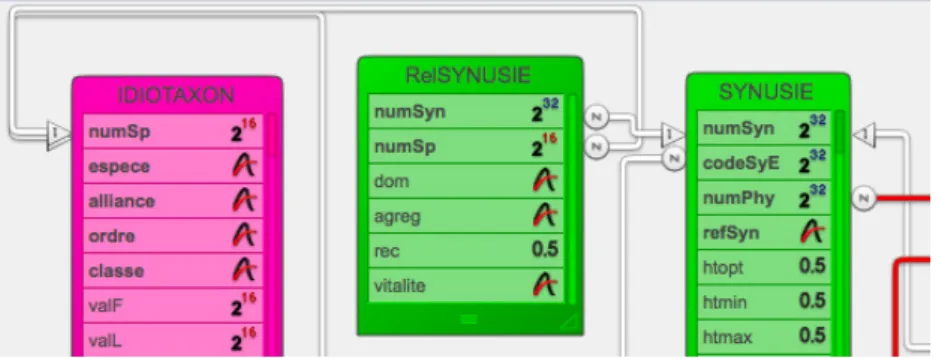
![Fig. 3. Première page du formulaire détaillé de la table [SYNUSIE].](https://thumb-eu.123doks.com/thumbv2/123doknet/7737570.250628/13.892.103.779.122.644/fig-première-page-formulaire-détaillé-table-synusie.webp)
![Fig. 4. Affichage de la sélection courante dans le formulaire liste de la table [SYNUSIE].](https://thumb-eu.123doks.com/thumbv2/123doknet/7737570.250628/15.892.109.780.648.1158/fig-affichage-sélection-courante-formulaire-liste-table-synusie.webp)
![Fig. 8. Cinquième page du formulaire détaillé de la table [SYNUSIE].](https://thumb-eu.123doks.com/thumbv2/123doknet/7737570.250628/19.892.107.778.637.1148/fig-cinquième-page-formulaire-détaillé-table-synusie.webp)
![Fig. 14. Deuxième page du formulaire détaillé de la table [PHYTOCENOSE].](https://thumb-eu.123doks.com/thumbv2/123doknet/7737570.250628/27.892.107.781.635.1149/fig-deuxième-page-formulaire-détaillé-table-phytocenose.webp)
![Fig. 15. Troisième page du formulaire détaillé de la table [PHYTOCENOSE].](https://thumb-eu.123doks.com/thumbv2/123doknet/7737570.250628/29.892.104.778.111.657/fig-troisième-page-formulaire-détaillé-table-phytocenose.webp)
![Fig. 18. Deuxième page du formulaire détaillé de la table [COENOTAXON].](https://thumb-eu.123doks.com/thumbv2/123doknet/7737570.250628/31.892.104.777.126.641/fig-deuxième-page-formulaire-détaillé-table-coenotaxon.webp)
![Fig. 19. Cinquième page du formulaire détaillé de la table [COENOTAXON].](https://thumb-eu.123doks.com/thumbv2/123doknet/7737570.250628/32.892.127.800.348.861/fig-cinquième-page-formulaire-détaillé-table-coenotaxon.webp)
![Fig. 22 Troisième page du formulaire détaillé de la table [IDIOTAXON].](https://thumb-eu.123doks.com/thumbv2/123doknet/7737570.250628/34.892.128.800.683.1154/fig-troisième-page-formulaire-détaillé-table-idiotaxon.webp)
